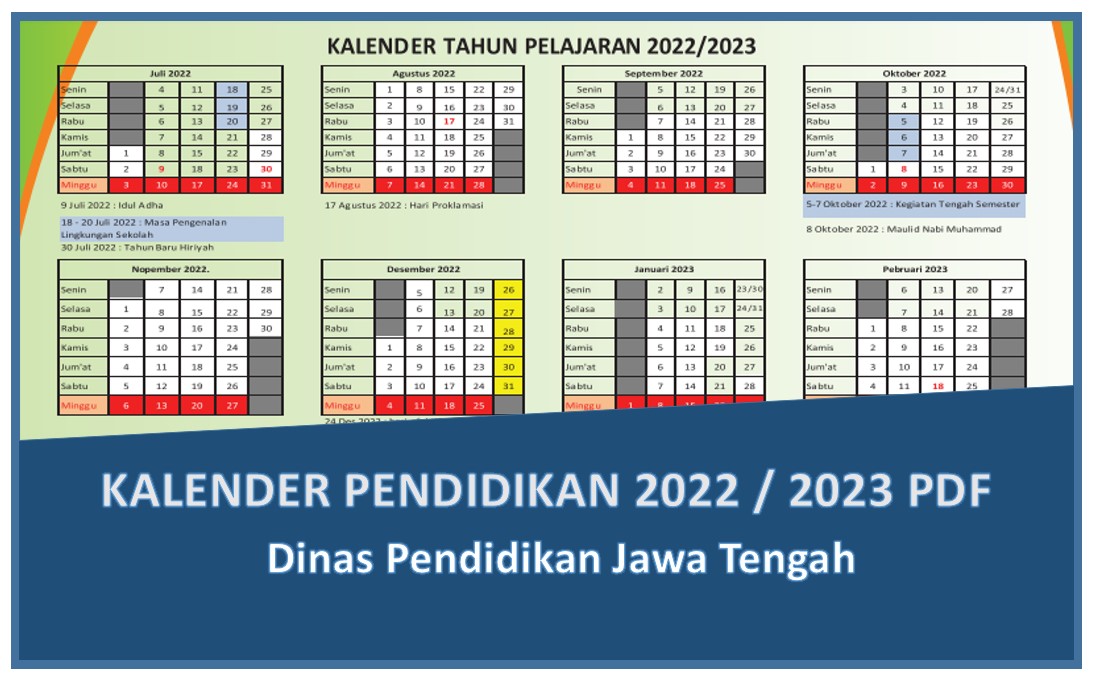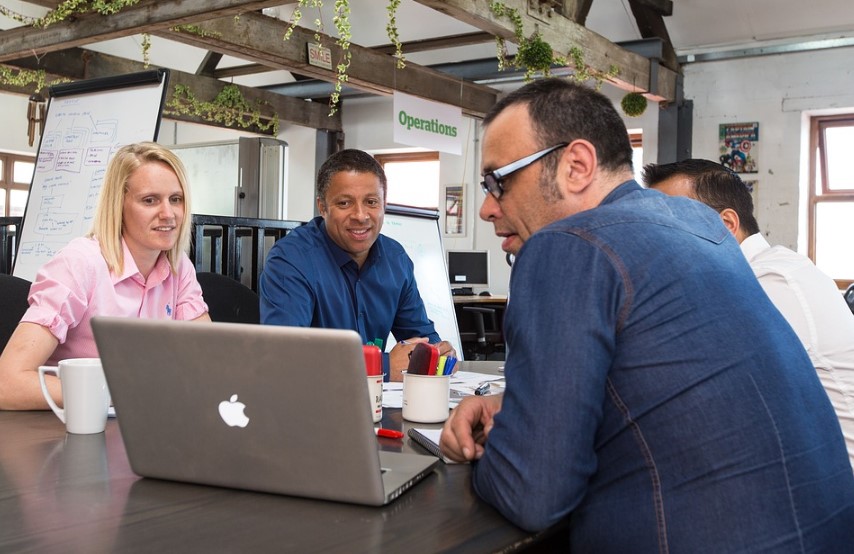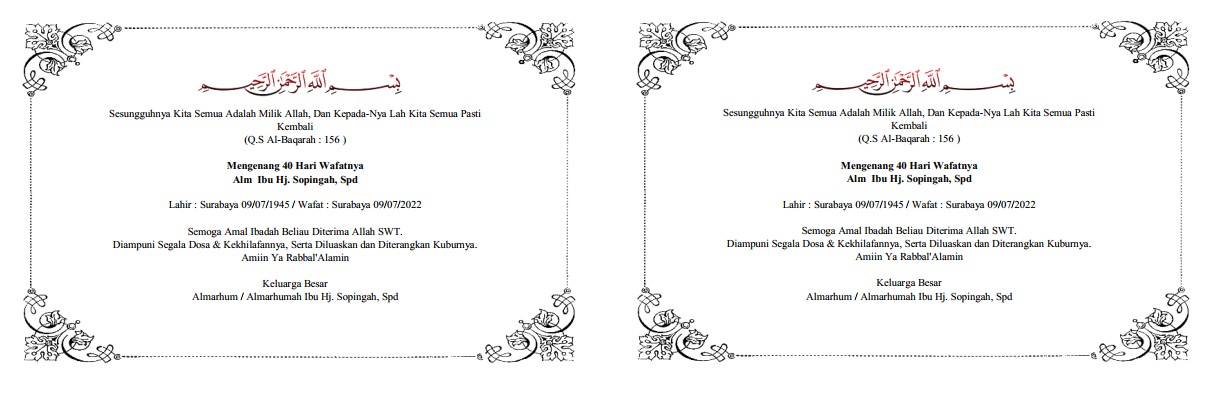Sampai sekarang pasti masih banyak yang ingin tahu cara mengganti password WiFi Huawei dengan mudah. Pasalnya, pengguna WiFi pun makin banyak jumlahnya. Hal tersebut dilatarbelakangi oleh makin banyaknya kegiatan masyarakat yang mengharuskannya untuk selalu terkoneksi dengan internet.
Mulai dari bekerja hingga aktivitas belajar mengajar, sebab masih dalam status menghindari pandemi Covid. Jaringan WiFi dianggap lebih menguntungkan daripada harus berlangganan jaringan operator selular. Selain kecepatannya yang lebih tinggi, harga berlangganan WiFi terbukti lebih murah.

Sedangkan ketika Anda ingin berlangganan WiFi, tentu saja butuh router. Dari sekian jenis router yang beredar di pasaran, merek Huawei ini terbukti paling banyak dipergunakan. Bagi Anda yang kebetulan menggunakan router WiFi tersebut, cukup mudah jika ingin mengganti passwordnya.
Cara Mengganti Password WiFi Huawei
Untuk caranya, ikuti langkah-langkah mengganti password WiFi Huawei HG8245H berikut ini:
1. Lakukan Langkah Persiapan
Pertama yang harus dilakukan adalah menyiapkan beberapa hal. Pastikan dulu perangkat router sudah benar-benar terhubung dengan jaringan WiFi yang Anda miliki atau akan diganti passwordnya. Selain itu, Anda juga perlu menyiapkan perangkat gadget untuk akses browser. Bisa berupa PC, laptop, maupun HP.
2. Buka Browser
Selanjutnya Anda bisa langsung mulai buka aplikasi browser dari salah satu perangkat gadget yang telah disediakan. Ketika aplikasi browser sudah terbuka, ketik saja 192.168.8.1. Dengan begitu, Anda akan dibawa pada halaman baru. Apabila Anda tidak salah memasukkan kode tadi, Anda akan langsung melihat tampilan WiFi Huawei.
3. Masukkan Password Dan Username
Langkah berikutnya adalah memasukkan username dan password. Pakai password dan username default WiFi Huawei saja, yaitu “admin”. Keduanya pakai saja itu, karena memang belum pernah diganti bukan? Jika sudah yakin benar penulisannya, silahkan langsung klik “enter”.
4. Masuk “WiFi Setting”
Berikutnya, Anda boleh masuk menu WiFi Setting. Caranya lihat ke bagian bar atas, lihat menu-menu dari kiri. Biasanya, WiFi Setting ini berada pada bagian ketiga dari kiri. Anda pasti tidak akan kesulitan menemukannya. Salah satu langkah dari cara mengganti password WiFi Huawei ini tidak boleh Anda abaikan.
5. Pilih Opsi “WiFi Basic Setting”
Ketika sudah berhasil masuk menu WiFi Setting, silahkan cari Wifi Basic Setting. Tidak akan terlalu sulit bagi Anda ketika ingin mencari menu tersebut. Pasalnya menu tersebut pasti muncul di bagian bar sebelah kiri.
6. Masukkan Password Baru
Setelah berhasil masuk pada menu WiFi Basic Setting, Anda akan diperlihatkan pada halaman baru. Akan muncul kotak “WiFi Password”. Dari kotak tersebut, silahkan Anda masukkan password yang baru. Usahakan jangan sampai asal membuat password. Setidaknya yang punya kombinasi kuat.
Pasalnya, Anda harus buat yang unik dan tidak mudah diketahui sehingga jaringan WiFi Anda tetap aman, jauh dari pengguna nakal yang berpotensi merugikan diri Anda sendiri. Usahakan buat kombinasi yang mengandung tidak hanya angka saja. Namun juga ada huruf kecil dan besar sehingga cukup unik. Pastikan juga Anda bisa mengingat dengan baik password tersebut.
7. Klik Save
Terakhir, Anda tinggal klik save. Langkah ini dilakukan setelah Anda yakin sudah memasukkan password sesuai yang diinginkan. Bila perlu catat dulu, daripada nanti lupa justru merepotkan. Anda harus pastikan sudah klik “save” dengan benar. Apabila langkah ini tidak dilakukan, prosesnya bisa mengulang lagi dari awal. Itulah cara untuk mengganti password WiFi Huawei.
Cara mengganti password WiFi Huawei tidak seberapa susah, bukan? Oleh sebab itu, bagi Anda pengguna WiFi terutama yang pakai modem Huawei mulai sekarang usahakan rajin ganti password. Bagaimana pun juga ini demi kebaikan Anda sendiri. Supaya terhindar dari para pengguna nakal.